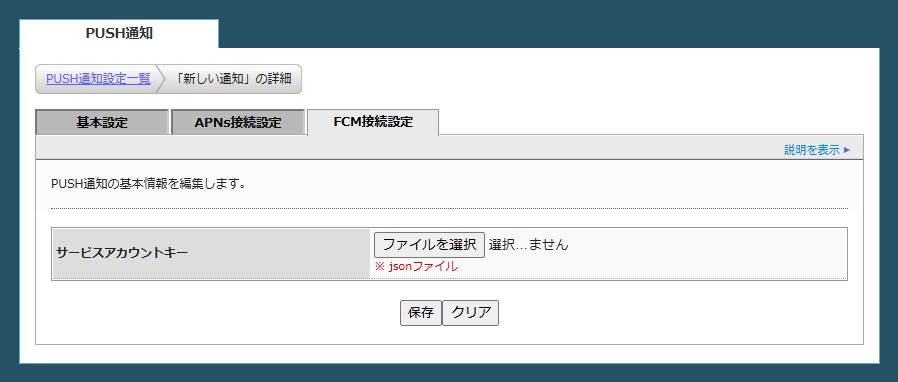PUSH通知
最終更新日:2025年02月13日
スマホアプリのPUSH通知設定を行うことができます。
PUSH通知用のサーバーを用意することなく、容易にPUSH通知を利用できます。
iOS、Andriod 両方に対応。
画面の「開発」をクリックします。
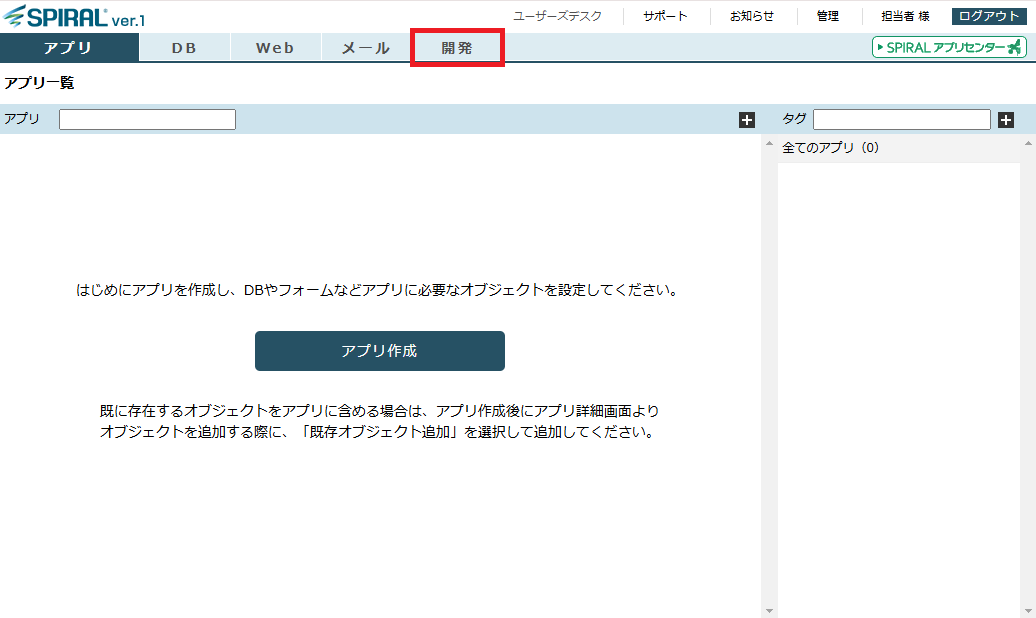
「PUSH通知」をクリックします。
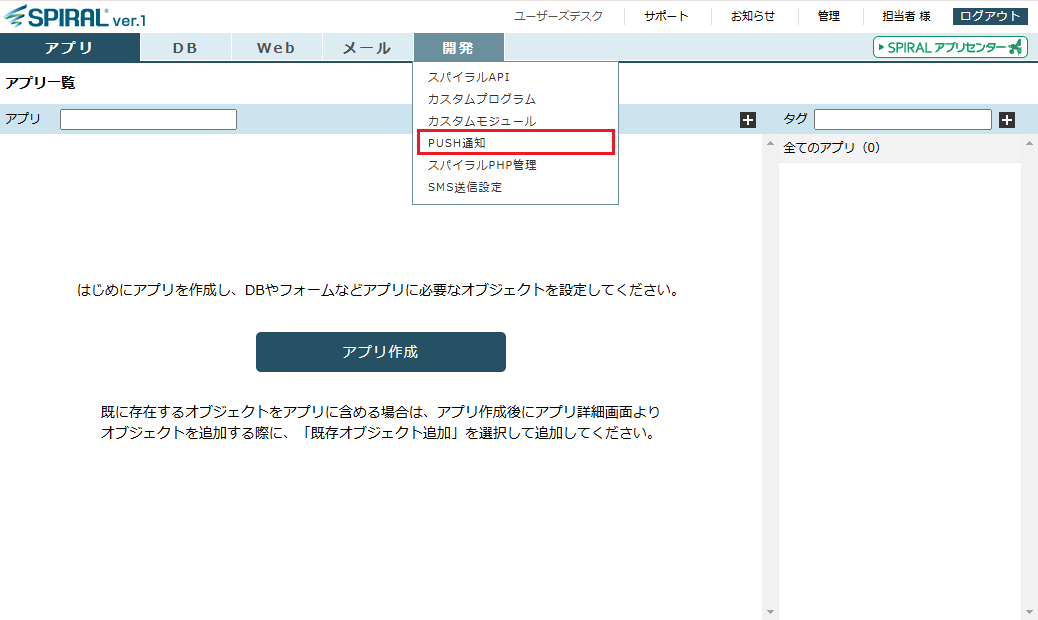
PUSH通知設定の一覧が表示されます。
「新規作成」 :新しいPUSH通知設定を作成します。「新規作成」を押すと、作成ポップアップを表示します。
「名前 (タイトル)」:PUSH通知設定の名前とタイトルを表示します。
「APNs」 :APNsの設定がされている場合は「有効」と表示します。
「FCM」 :FCMの設定が完了している場合に有効と表示します。
「最終更新日時」 :PUSH通知設定の更新者と更新日時を表示します。
「メニュー」 :(1)編集 PUSH通知設定の情報を表示・編集します。
(2)削除 PUSH通知設定を削除します。
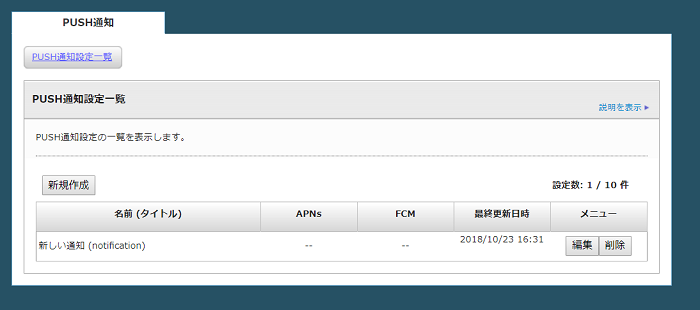
「新規作成」をクリックします。
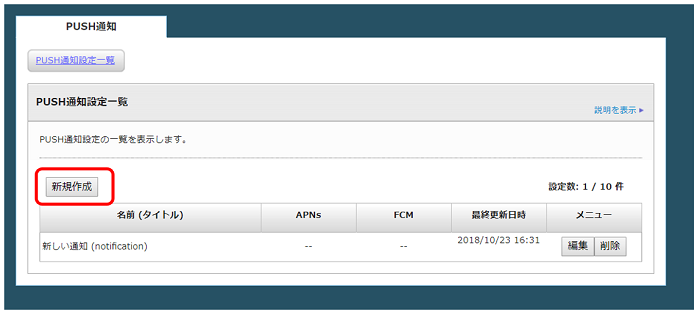
「名前」と「タイトル」を入力し「作成」ボタンをクリックします。
「名前」 :PUSH通知設定の名前を設定します。他のPUSH通知設定と重複する名前は設定できません。
「タイトル」:PUSH通知設定のタイトルを設定します。他のPUSH通知設定と重複するタイトルは設定できません。
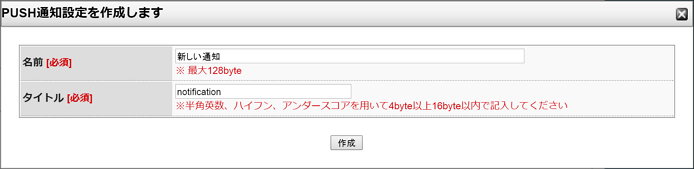
「編集」ボタンをクリックし編集を行います。
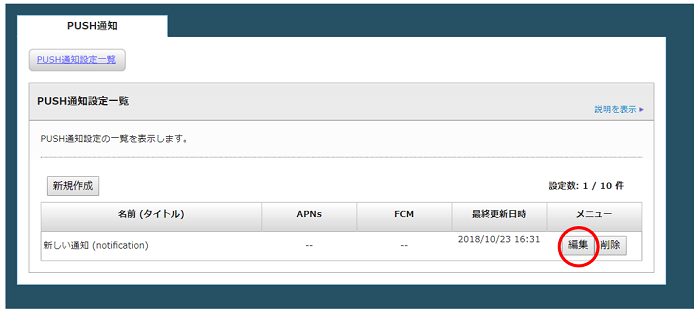
1.基本設定
PUSH通知の基本情報を編集し「保存」ボタンをクリックして設定を保存します。
「名前」 :PUSH通知設定の名前を設定します。他のPUSH通知設定と重複する名前は設定できません。
「タイトル」:PUSH通知設定のタイトルを設定します。他のPUSH通知設定と重複するタイトルは設定できません。
「コメント」:PUSH通知設定に関するコメントを設定します。
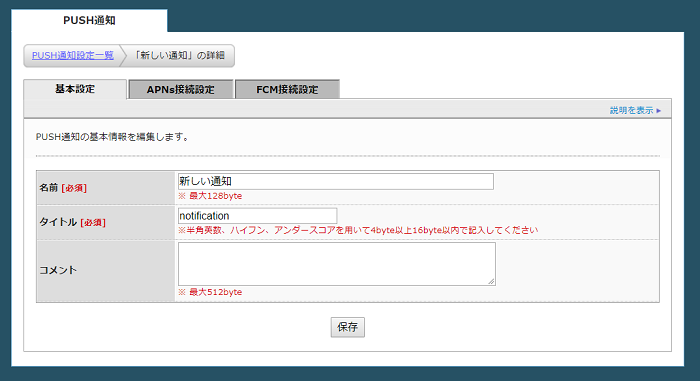
2.APNs接続設定
APNs接続設定を編集し「保存」ボタンをクリックします。
「種別」 :証明書の種別です。
「証明書」 :iOS Provisioning Portalで取得したPUSH通知用の証明書を設定します。
「パスワード」:iOS Provisioning Portalで取得したPUSH通知用の証明書を利用するためのパスワードを設定します。
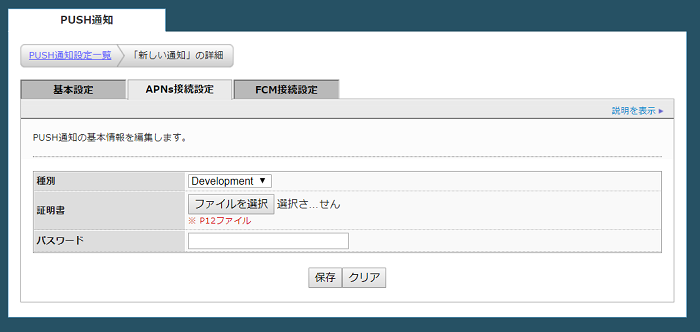
3.FCM接続設定
FCM接続設定を編集し「保存」ボタンをクリックします。
「サービスアカウントキー」:Firebase Console(外部サイト)から取得したJSON形式のサービスアカウントキーを設定します。